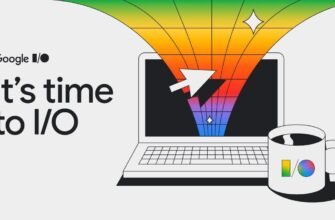Եթե նկատել եք, որ ձեր Samsung Galaxy սմարթֆոնը արագ է լիցքաթափում մարտկոցը, հատկապես խաղերի, սոցիալական ցանցերի և WhatsApp-ի անհամար խմբերի հետ առատ օգտագործման օրերի ընթացքում, կարող եք օգտագործել մեթոդներ, որոնք կօգնեն նվազեցնել մարտկոցի սպառումը առանց լրացուցիչ հավելվածներ տեղադրելու: Դրան կարելի է հասնել՝ առավելագույնս օգտվելով One UI-ից, որն օգտագործվում է Samsung հեռախոսների և պլանշետների վրա:
One UI-ն հարուստ է գործառույթներով և կազմաձևման տարբերակներով, ինչը թույլ է տալիս վերահսկել ձեր սարքի գործողություններն ու սահմանափակումները: Թեև այս տարբերակները երբեմն կարող են մի փոքր դժվար լինել գտնելը, մի անհանգստացեք: Եթե ցանկանում եք երկարացնել ձեր Samsung Galaxy սարքի մարտկոցի ժամկետը, ստորև դուք կգտնեք մի շարք խորհուրդներ և կազմաձևման ուղղումներ, որոնք կօգնեն առավելագույնի հասցնել ձեր Galaxy մարտկոցի աշխատանքը:
Ստորև բերված են այն ճշգրտումները, որոնք մենք առաջարկում ենք օպտիմալացնել ձեր սարքի ցուցադրման կարգավորումները՝ մարտկոցի կյանքը խնայելու համար.

- Սկսեք հիմունքներից՝ բացեք Կարգավորումների ընտրացանկը, անցեք Ցուցադրման բաժին և միացրեք մութ ռեժիմը ձեր բջջային սարքում: Այս ռեժիմը զգալիորեն նվազեցնում է մարտկոցի սպառումը, հատկապես AMOLED վահանակների վրա՝ համեմատած վառ ռեժիմի հետ:
- «Ցուցադրում» բաժնում անջատեք «Լրացուցիչ պայծառություն» գործառույթը: Սցենարների մեծ մասում այս լրացուցիչ պայծառությունն անհրաժեշտ չէ և լիցքաթափում է լրացուցիչ մարտկոցը, եթե դուք ուղղակիորեն ինտենսիվ արևի տակ չեք գտնվում լողափում:
- Նույն «Ցուցադրում» բաժնում կարող եք նաև ակտիվացնել հարմարվողական պայծառությունը: Սա թույլ կտա ձեր սմարթֆոնին ավտոմատ կերպով կարգավորել էկրանի պայծառությունը՝ կախված շրջակա միջավայրի լուսավորության պայմաններից: Այնուամենայնիվ, եթե նախընտրում եք վերահսկել պայծառության կարգավորումները, կարող եք անջատել այս գործառույթը:
- «Էկրան» բաժնում Samsung Galaxy-ի որոշ սարքեր թույլ են տալիս փոխել էկրանի լուծաչափը։ FullHD+ (2316x1080p) լուծաչափը սովորաբար ապահովում է WQHD+-ի (3088x1440p) նման դիտման փորձ, մինչդեռ շատ դեպքերում ավելի քիչ մարտկոց է սպառում:
- Նույն «Էկրանի» կարգավորումների բաժնում կարող եք նաև կարգավորել թարմացման արագությունը, որը կոչվում է «Հարթություն»: Անցում հարմարվողականից (կարող է 120 Հց) ստանդարտի (սահմանափակ 60 Հց): Ստանդարտ տարբերակը, իհարկե, ավելի էներգաարդյունավետ է:
- Վերադարձեք հիմնական պարամետրերի ընտրացանկ և անցեք «Կողպեք էկրան» բաժինը: Այստեղ ընտրեք «Միշտ էկրանին»: Կարող եք կամ ամբողջությամբ անջատել այս հատկությունը՝ մարտկոցի կյանքը հնարավորինս խնայելու համար, կամ ընտրել «Հպել՝ ցուցադրելու համար» տարբերակը, որն ակտիվացնում է «Միշտ էկրանին» գործառույթը կարճ ժամանակով, երբ հպում եք էկրանին: Այդ կերպ դուք կարող եք ստուգել ժամը և ծանուցումները՝ առանց էկրանն ամբողջությամբ լուսավորելու: Իմ անձնական խորհուրդն է օգտագործել «Սեղմել ցուցադրելու համար» տարբերակը:
- Նույն բաժնում կարող եք միացնել էկրանի պայծառության ավտոմատ կարգավորումը «Միշտ միացված» կամ սահմանել այն նվազագույն մակարդակի, որն էլ ավելի կխնայի մարտկոցի ժամանակը:
Ահա առաջարկվող փոփոխությունները, որոնք կարող եք կատարել ձեր Galaxy համակարգում և հավելվածներում՝ մարտկոցի կյանքը խնայելու համար.

- Սկսեք անցնելով և ջնջելով բոլոր հավելվածներն ու խաղերը, որոնք այլևս չեք օգտագործում կամ երբեք չեք օգտագործել: Որոշ ծրագրեր հնարավոր չէ հեռացնել, բայց դրանք կարող են ապաակտիվացվել, որպեսզի չաշխատեն հետին պլանում:
- «Կարգավորումներ» ցանկում անցեք «Մարտկոցի և սարքի խնամք» բաժինը, այնուհետև գտեք «Ավտոմատ օպտիմալացում» և միացրեք այն: Այս հատկությունը օպտիմիզացնում է հեռախոսի աշխատանքը և անհրաժեշտության դեպքում այն ավտոմատ կերպով վերագործարկում, սովորաբար երբ այն չի օգտագործվում:
- Մարտկոցի և սարքի խնամքի ընտրացանկից ընտրեք մարտկոց և ընտրեք Սահմանափակել ֆոնային օգտագործումը: Միացրեք «Կասեցրեք չօգտագործված հավելվածները»: Սա երաշխավորում է, որ նույնիսկ այն հավելվածները, որոնք դուք չեք ապատեղադրել, կքնեն և չեն սպառի ձեր մարտկոցը հետին պլանում, եթե դրանք երկար ժամանակ չօգտագործվեն:
- Նույն «Մարտկոց» բաժնում անցեք «Ընդլայնված մարտկոցի կարգավորումներ» և ակտիվացրեք «Ադապտիվ մարտկոց» տարբերակը:
- Նույն «Մարտկոց» բաժնում ընտրեք «Կատարման պրոֆիլը» և ընտրեք «Թեթև քաշը»: Սա կնվազեցնի ձեր հեռախոսի տվյալների մշակման արագությունը՝ երկարացնելու մարտկոցի կյանքը՝ առանց էապես ազդելու աշխատանքի վրա, հատկապես խաղերի ժամանակ:
- Եթե նկատում եք, որ «Մարտկոց» բաժնում գտնվող հավելվածը չափազանց մեծ քանակությամբ մարտկոց է սպառում, կարող եք սեղմել դրա անվան վրա և ընտրել «Սահմանափակել ֆոնին»: Նկատի ունեցեք, որ այս դեպքում դուք չեք կարող ստանալ բոլոր ծանուցումները և թարմացումները այս հավելվածից, քանի դեռ չեք ակտիվորեն օգտագործել այն:
- Հիմնական «Կարգավորումներ» ընտրացանկում անցեք «Միացումներ» բաժինը, այնուհետև «Wi-Fi»: Կտտացրեք վերին աջ անկյունում երեք կետով կոճակը և ընտրեք «Խելացի Wi-Fi»: Միացնել «Wi-Fi էներգիայի խնայողության ռեժիմը»:
- Վերադարձեք «Միացում» բաժին և անցեք «Ընդլայնված կապի ընտրանքներ»: Դուք կարող եք անջատել «Որոնել մոտակա սարքերի» տարբերակը: Այս հատկությունը թույլ է տալիս սարքին որոնել այլ սարքեր՝ միանալու համար, օրինակ՝ ականջակալներ կամ խելացի ժամացույցներ կամ այլ Galaxy հեռախոսներ՝ ֆայլեր փոխանցելու համար: Եթե դուք կանոնավոր կերպով չեք օգտվում այս հնարավորություններից, ապա այս տարբերակն անջատելը կօգնի խնայել մարտկոցի կյանքը:
Այս փոփոխությունները կօգնեն ձեզ օպտիմիզացնել ձեր Galaxy համակարգը և հավելվածները՝ բարելավելու մարտկոցի կյանքը: Եթե ունեք հարցեր կամ լրացուցիչ օգնության կարիք ունեք, մի հապաղեք կապվել մեզ հետ:
Ահա մի քանի հիմնական խորհուրդներ, որոնք պետք է հիշել՝ ձեր Samsung Galaxy մարտկոցի ժամկետը և ընդհանուր կատարումը օպտիմալացնելու համար.
- Արագ կարգավորումների վահանակ. Արագ կարգավորումների վահանակ մուտք գործելու համար էկրանի վերևում երկու անգամ սահեցրեք ներքև: Օգտագործեք այս ընտրանքները.
- Անջատեք Wi-Fi-ը և Bluetooth-ը, երբ դրանք չեն օգտագործվում՝ մարտկոցի էներգիան խնայելու համար:
- Միացրեք մարտկոցի խնայողության ռեժիմը, երբ անհրաժեշտ է երկարացնել մարտկոցի կյանքը:
- Էկրանի պայծառությունն էլ ավելի նվազեցնելու համար միացրեք լրացուցիչ մթության ռեժիմը, ինչը հատկապես օգտակար է գիշերը:
- Ծրագրային ապահովման և համակարգի կանոնավոր թարմացումներ. Շատ կարևոր է արդիական պահել ձեր բոլոր հավելվածները՝ պարբերաբար ստուգելով և տեղադրելով վերջին տարբերակները: Նաև համոզվեք, որ ձեր Samsung Galaxy սարքն ունի ծրագրային ապահովման վերջին թարմացումը, հատկապես, երբ թողարկվում են նոր տարբերակներ, ինչպիսիք են One UI 6.0-ը: Այս թարմացումները հաճախ ներառում են կատարողականի, անվտանգության և էներգաարդյունավետության բարելավումներ:
Այս հիմնական խորհուրդներին հետևելը կօգնի ձեզ պահպանել ձեր Samsung Galaxy սարքի առավելագույն արդյունավետությունը և մարտկոցի կյանքը: Եթե ունեք լրացուցիչ հարցեր կամ լրացուցիչ ուղեցույցի կարիք ունեք, խնդրում ենք մի հապաղեք հարցնել: